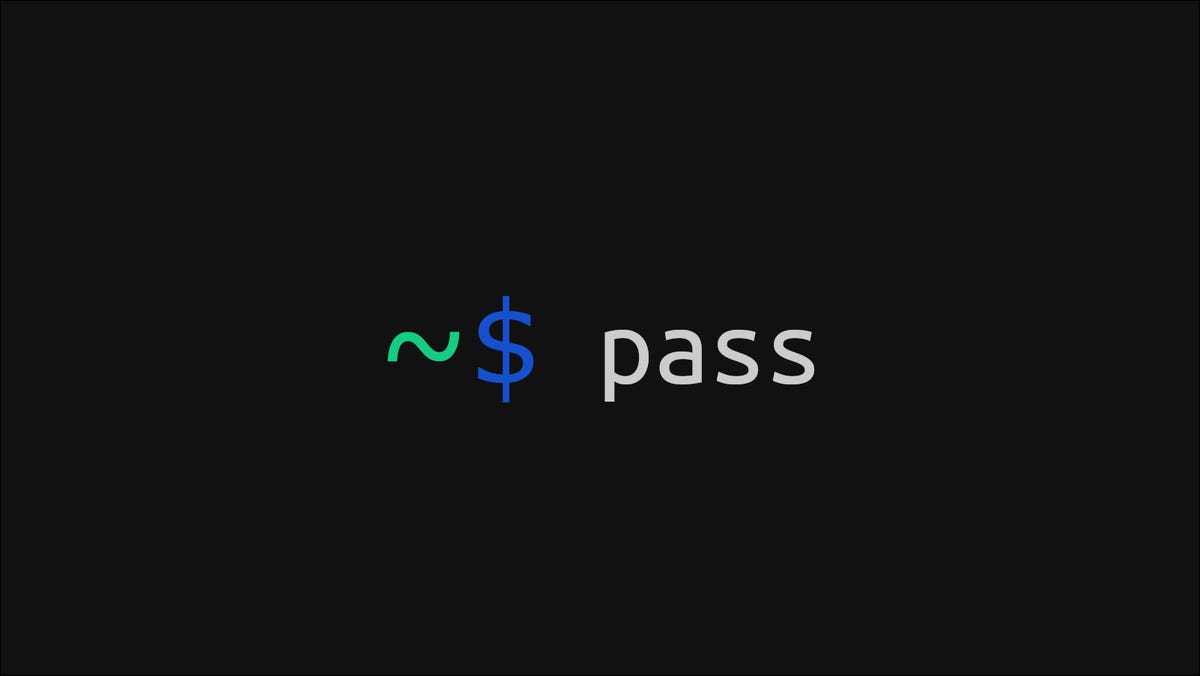
Pass è un gestore di password da riga di comando creato tenendo a mente la filosofia Unix. Ti permette di interagire con le tue password usando i comuni comandi Unix. Le credenziali sono archiviate in file crittografati GPG.
Ottieni le impostazioni
pass è abilitato all'interno dei gestori di pacchetti delle distribuzioni Linux più popolari. Prova a installarlo come pass utilizzando il gestore di pacchetti che ti interessa, Che cosa apt per Ubuntu / Debian o yum a Fedora / RHEL. È disponibile una guida specifica per ogni distribuzione supportata. sul sito del Pass.
prima di continuare, avrai bisogno di una chiave GPG disponibile. La chiave verrà utilizzata per crittografare il contenuto del tuo archivio di password. Puoi crearne uno nuovo usando il seguente comando da terminale:
gpg --full-generate-key
Segui le istruzioni per creare la tua password, avendo cura di annotare il tuo ID. Devi usare il tipo di chiave predefinito (RSA e RSA), ma cambia la dimensione della chiave in 4.096 bit per la massima sicurezza.
Con la tua chiave GPG disponibile, ora sei pronto per l'inizializzazione pass. Esegui il seguente comando, sostituendo placeholder-gpg-id con il tuo ID GPG.
pass init placeholder-gpg-key
Una nuova directory, .password-store, verrà creato all'interno della tua cartella home. Pass memorizzerà le tue password qui. Ogni password ottiene il proprio file, semplificando il backup delle credenziali, sia singolarmente che in blocco.
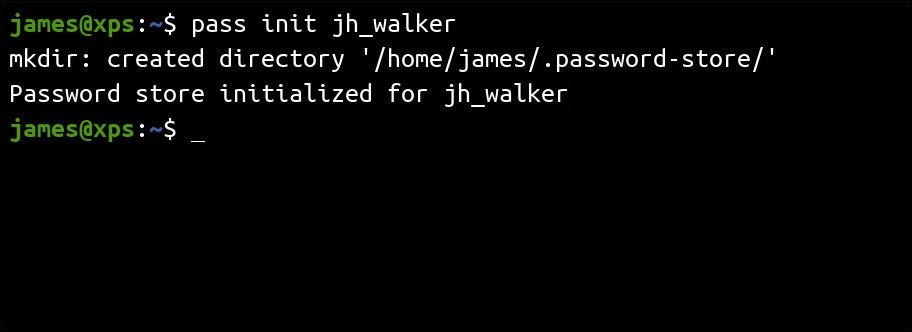
Facoltativamente, È possibile utilizzare più archivi di password impostando il PASSWORD_STORE_DIR variabile d'ambiente nella tua shell. Ciò ti consente di sovrascrivere la directory del negozio predefinita e di avere accesso alle password memorizzate in una posizione arbitraria.
Aggiungi password al negozio
Le password vengono aggiunte al negozio utilizzando il pass insert comando. Questo accetta il nome del servizio come argomento e ti chiede in modo interattivo di inserire la password.
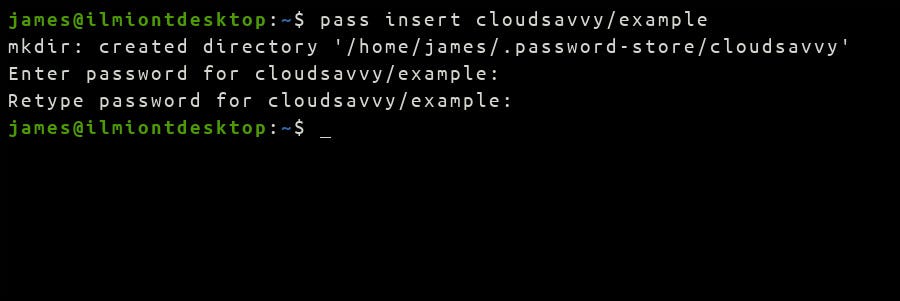
La password verrà salvata in un nuovo file crittografato all'interno del tuo negozio. Puoi creare una gerarchia di credenziali utilizzando le barre nei nomi dei servizi. Ciò risulterà in un albero di sottodirectory all'interno della radice dell'archivio password.
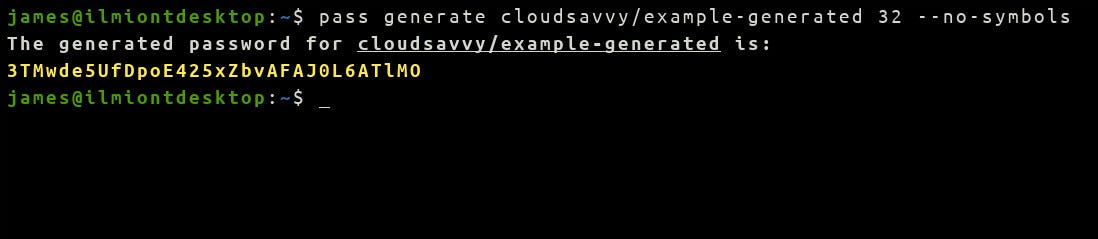
Il pass può generare nuove password per te. Utilizzo pass generate, seguito dal nome del servizio e poi dalla lunghezza dei caratteri da produrre. Per impostazione predefinita, verrà creata una password complessa composta da caratteri alfanumerici e speciali. È possibile impedire la visualizzazione di caratteri speciali utilizzando il pulsante --no-symbols (-n) bandiera.
pass genera cloudavvy/generato da esempio 32 --nessun simbolo
Il comando mostrato sopra genererà una nuova password per 32 caratteri, conservalo come cloudsavvy/example-generatede invialo al terminale. Anziché, Puoi copiarlo negli appunti passando il --clip (-c) bandiera.
Recupera le tue password
Per elencare i nomi di tutte le tue password, corri il pass comando senza alcun argomento.
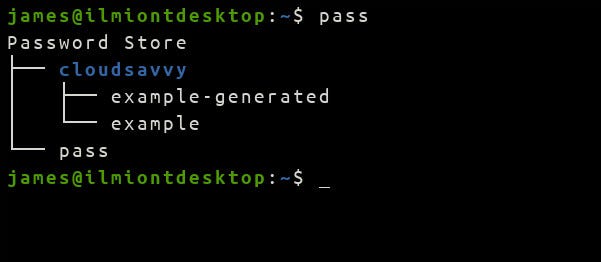
Per recuperare il valore di una password, fornisci il tuo nome come unico argomento del comando.
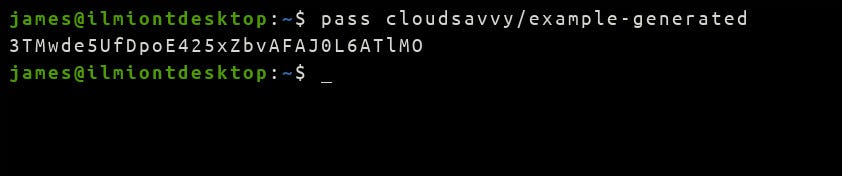
La password verrà inviata al terminale per impostazione predefinita. Puoi copiarlo negli appunti passando il --clip (-c) bandiera. I dati degli appunti vengono eliminati automaticamente dopo 45 secondi per stare al sicuro.
Le password vengono rimosse passando il nome di una credenziale a pass rm (p.ej pass rm cloudsavvy/example). Nello stesso modo, puoi modificare le password usando pass edit. Il file della password si aprirà nell'editor di testo predefinito.
Qualsiasi interazione con le password visualizzerà una richiesta di sistema per sbloccare la chiave GPG. Dovrai inserire la passphrase della tua chiave se è protetta. Questo funge da chiave principale che protegge l'intero archivio di password.
Password su più righe
Perché le password sono semplici file di testo, è possibile aggiungere più righe di dati. Questo è l'ideale quando è necessario memorizzare ulteriori dettagli di sicurezza, come codici di ripristino dell'autenticazione a due fattori.
Utilizzare il pass edit comando per aprire un file di password nel tuo editor. Aggiungi righe aggiuntive al file per allegare eventuali metadati aggiuntivi di cui hai bisogno. La password effettiva deve rimanere sulla prima riga, senza prefisso, per garantire che venga riconosciuto correttamente dai comandi di scelta rapida Passa negli appunti.
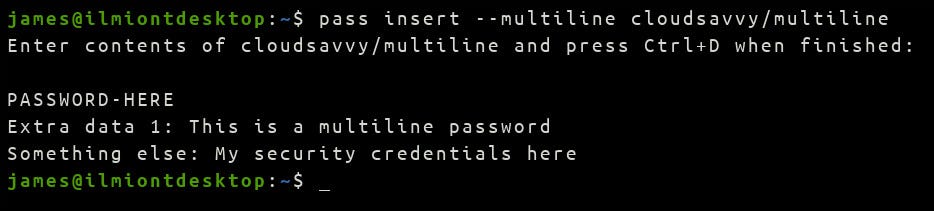
Puoi risparmiare tempo creando password passando il --multiline (-m) opzione per pass insert comando. Questo ti permetterà di inserire più righe nel tuo terminale. Ctrl pressione + D una volta fatto per salvare le credenziali nel tuo negozio.
Integrazione Git
Pass ha il supporto integrato per Git. Ciò consente di controllare la versione delle password e fornisce un semplice meccanismo per mantenere i dati sincronizzati su tutte le macchine.. Correre pass git init per aggiungere Git al tuo archivio di password.
Ora puoi usare il Pass come al solito. Verrà creato un commit Git ogni volta che viene aggiunto, modificare o rimuovere una password. Puoi interagire con il repository Git attraverso l'uso dei normali comandi Git, con il prefisso pass git:
passa git remote aggiungi origine esempio-server:/passwords.git
pass git push -u origin master
Il comando precedente aggiunge un repository Git remoto al tuo archivio di password. Allora puoi git push le tue password su di esso, fornendoti un backup nel caso in cui perdessi l'accesso alla tua macchina attuale.
Pass è una soluzione volutamente minimale. È molto più semplice della maggior parte dei gestori di password grafici, favorendo un approccio basato su file che si allinea ai principi di Unix. Un forte ecosistema di progetti di terze parti supporta il nucleo di Pass, che consente l'integrazione con altre applicazioni e sistemi operativi.
Gli importatori di dati sono disponibili per i gestori di password più diffusi, inclusa 1Password, Keepass e Lastpass. Le applicazioni client supportate sono disponibili per Android, iOS e finestre. dmenu gli utenti possono utilizzare il passmenu testo per trovare e scegliere rapidamente le password senza aprire una finestra di terminale.
il Sito web del passaggio elenca molti importanti progetti della community che estendono la funzionalità dello strumento e rendono possibile la portabilità dei dati su altre piattaforme. Puoi ottenere maggiori indicazioni sull'uso di Pass dalla sua pagina man, accessibile eseguendo man pass in un terminale.






